Настройки на виртуалната памет в Windows 8
Настройки на виртуалната памет в Windows 8.1

Виртуална памет ви позволява да разширите паметта (RAM - Random Access Memory), да го използват като място за съхранение чрез техника, наречена виртуална памет (пейджинг). Същността на тази технология се състои в това, че твърдият диск се създава специален файл, наречен суап файл (файл за виртуална памет), което е написано от данни с памет, не се използват в момента. Когато се върнат отново в данните възниква необходимостта от памет, евентуално изместване на твърдия диск на друг информационен блок.
Първоначално файл за виртуална памет, автоматично се създава на твърдия диск, на който е инсталиран Windows. По подразбиране суап файлове за други дискове не са създадени, така че ако има нужда, те трябва да бъдат създадени ръчно. Когато създавате суап файл е даден началния и максималния размер за него. В Windows 8, Windows 8.1 се нарича PAGEFILE.SYS на страницата на файлове
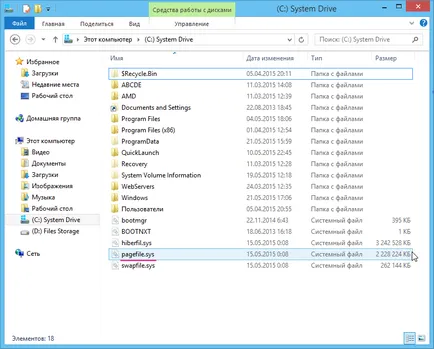
В Windows 8.1 размера на файла за виртуална памет се задава най-малко два пъти повече от общия размер на физическата памет, инсталирана на компютъра. Това помага да се избегне раздробяването на файла за виртуална памет, която може да доведе до спад в производителността. С ръчно управление виртуална памет суап фрагментация файл може да бъде намален чрез определяне първоначалния си размер най-малко равен на общия размер на физическата памет.
Когато количеството инсталирана памет от 4 гигабайта или по-малко от максималното пейджинг файла трябва да бъде най-малко два пъти размера на RAM. Когато количеството инсталирана памет по-голям от 4 GB, максималната пейджинг файла трябва да е поне двойно по-малко физическа памет (или така, както е препоръчано от производителя на компютъра). Това допринася за подкрепа на целостта на файла и напишете своите данни под формата на два съседни блока (ако това е възможно с наличните обеми за сила на звука).
Конфигуриране на виртуална памет
# 9632; Настройки на виртуалната памет, следвайте тези стъпки:
1. Отворете диалогов прозорец Опции за изпълнение на. За да направите това, натиснете клавишната комбинация + Q, а в полето за търсене, който се появява, въведете systempropertiesperformance за търсене на страничната лента и натиснете Enter ↵
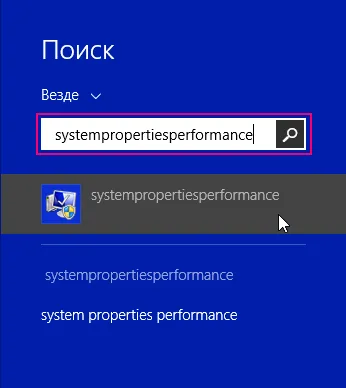
2. В диалоговия Опции за изпълнение прозорец щракнете върху раздела Разширени
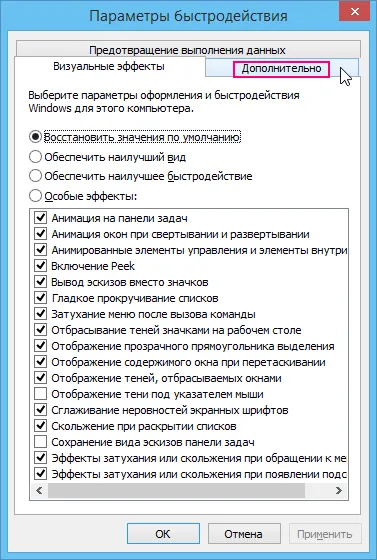
От раздела Разширени опции за изпълнение, щракнете върху Промени.
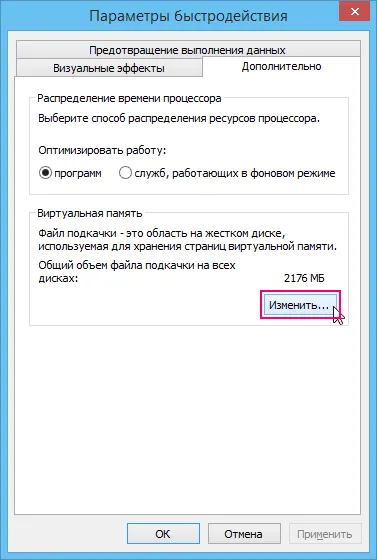
Това отваря диалоговия прозорец Virtual Memory
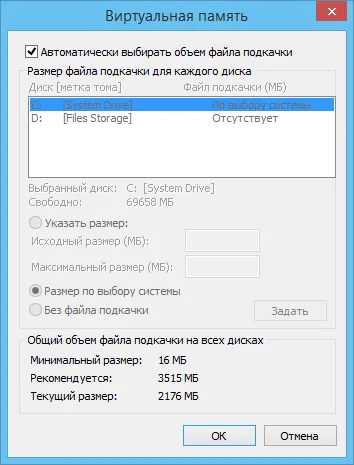
Следната информация се предоставя в този прозорец:
• Диск [Volume Label] и суап файл (MB). Информация за виртуални настройки памет сегашната система. За всеки обем е посочил, че суап файл (ако има такъв). Диапазонът на размера на файла за виртуална показва източника и максимален размер.
3. По подразбиране, Windows 8.1 Контрол на размера на размера на файла за виртуална памет за всички устройства. За виртуална памет ръчно премахнете отметката управлява автоматично размер на файла за виртуална памет

4. В списъка с устройства, изберете устройството, което искате да изберете файла за виртуална памет.

5. Задайте посочените стойности размера и типа на услугите за първия и максималният размер на файла за виртуална памет.

6. Кликнете Set. да прилагат определени настройки.

7. Повторете стъпки 4-6 за да се настрои всеки том.
8. Щракнете върху OK, когато настройките са завършени. В случай, че старият файл с изхода на прозореца заявка, презаписване на новите PAGEFILE.SYS, щракнете върху бутона Да в нея
9. Когато промените настройките на файла за виртуална памет се използват в момента, се появява съобщение да рестартирате компютъра си, за да влязат промените в сила. Щракнете върху бутона OK
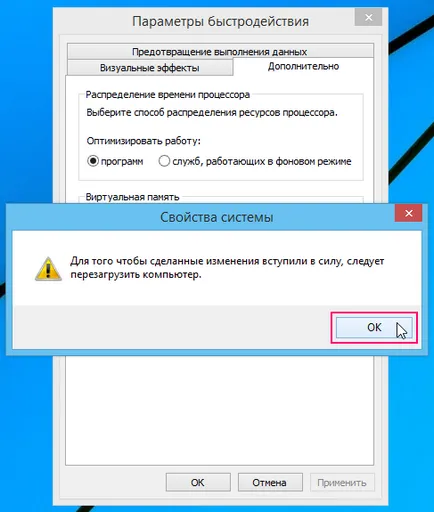
10. Затворете всички отворени диалогови прозорци, като кликнете върху тях последователно ОК. Когато затворите прозореца Свойства на системата показва съобщение, че за да влязат в сила промените, компютърът трябва да се рестартира.
Автоматично управление на виртуалната памет
# 9632; Създаване на Windows 8.1 в автоматичен виртуално управление на паметта е както следва:
1. В раздела Разширени опции за изпълнение, щракнете върху Промени. , за да отворите диалоговия прозорец Virtual Memory
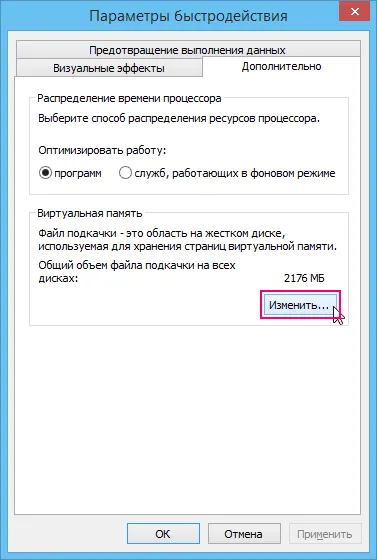
2. Инсталиране на прозореца, изберете Автоматичен избор на размера на файла за виртуална памет
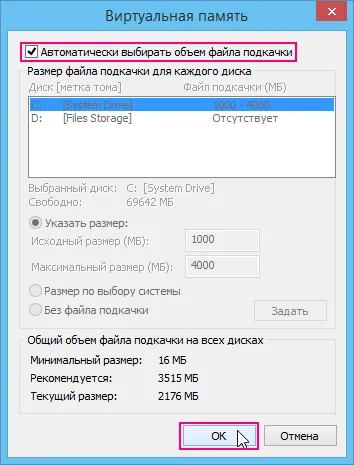
3. Затворете всички отворени диалогови прозорци чрез многократно натискане на бутона OK в тях